
Programm zum Erstellen von Zeugnissen und Lernentwicklungsberichten
Häufige Fragen und sonstige wichtige InfosStand: 17.02.2024 SK-Eingabe Version 10

Wie bekomme ich SK-Eingabe?
SK-Eingabe ist im Lieferumfang von SK-Zeugnis, dem Zeugniserstellungsprogramm für Schulen, enthalten. SK-Eingabe kann aus SK-Zeugnis heraus (Menü Weiteres - Export: SK-Eingabe mit Daten) erzeugt werden. Das Ziel dieses Exports kann jedes Laufwerk, also auch ein USB-Stick sein.
Bei diesem Export werden auf dem gewählten Ziellaufwerk zwei Verzeichnisse erstellt. Einmal das Verzeichnis SK-EINGABE, in welchem sich das komplette Programm in lauffähiger Form befindet. Zum anderen wird aber auch das Verzeichnis SK-EXPORT angelegt. In diesem zweiten Verzeichnis befinden sich die notwendigen Daten aus SK-Zeugnis. Falls diese Verzeichnisse kopiert werden, MÜSSEN diese beide jeweils im Rootverzeichnis (C:\ oder F:\ etc.), also nicht in einem Unterverzeichnis liegen.
Noch ein Hinweis zum Datenschutz: Beim Exportieren aus SK-Zeugnis muss man ein Passwort angeben, mit welchem die Empfänger der Verzeichnisse dann SK-Eingabe starten und die Daten lesen können. Falls Sie das Passwort nicht haben, müssen Sie die Person fragen, welche die Daten aus SK-Zeugnis exportiert hat. Ohne ein korrektes Passwort kann das Programm nicht gestartet und damit auf die verschlüsselten Schülerdaten zugegriffen werden. Dadurch ist gewährleistet, dass bei einem Verlust des Datenträgers kein unbefugter Zugriff auf die Schülerdaten stattfinden kann.
SK-Eingabe ist im Lieferumfang von SK-Zeugnis, dem Zeugniserstellungsprogramm für Schulen, enthalten. SK-Eingabe kann aus SK-Zeugnis heraus (Menü Weiteres - Export: SK-Eingabe mit Daten) erzeugt werden. Das Ziel dieses Exports kann jedes Laufwerk, also auch ein USB-Stick sein.
Bei diesem Export werden auf dem gewählten Ziellaufwerk zwei Verzeichnisse erstellt. Einmal das Verzeichnis SK-EINGABE, in welchem sich das komplette Programm in lauffähiger Form befindet. Zum anderen wird aber auch das Verzeichnis SK-EXPORT angelegt. In diesem zweiten Verzeichnis befinden sich die notwendigen Daten aus SK-Zeugnis. Falls diese Verzeichnisse kopiert werden, MÜSSEN diese beide jeweils im Rootverzeichnis (C:\ oder F:\ etc.), also nicht in einem Unterverzeichnis liegen.
Noch ein Hinweis zum Datenschutz: Beim Exportieren aus SK-Zeugnis muss man ein Passwort angeben, mit welchem die Empfänger der Verzeichnisse dann SK-Eingabe starten und die Daten lesen können. Falls Sie das Passwort nicht haben, müssen Sie die Person fragen, welche die Daten aus SK-Zeugnis exportiert hat. Ohne ein korrektes Passwort kann das Programm nicht gestartet und damit auf die verschlüsselten Schülerdaten zugegriffen werden. Dadurch ist gewährleistet, dass bei einem Verlust des Datenträgers kein unbefugter Zugriff auf die Schülerdaten stattfinden kann.

Wie wird SK-Eingabe gestartet?
Suchen Sie im Verzeichnis SK-EINGABE die Datei SK-Eingabe.exe. Durch Doppelklick auf diese Datei wird das Programm gestartet.
Um sich den Start zu vereinfachen, können Sie diese Datei mit der rechten Maustaste anklicken und im Kontextmenü die Option "Senden an -> Desktop (Verknüpfung erstellen)" wählen. Danach können Sie SK-Eingabe auch über diese Verknüpfung (SKEinabe.EXE - Verknüpfung) direkt vom Desktop starten.
Suchen Sie im Verzeichnis SK-EINGABE die Datei SK-Eingabe.exe. Durch Doppelklick auf diese Datei wird das Programm gestartet.
Um sich den Start zu vereinfachen, können Sie diese Datei mit der rechten Maustaste anklicken und im Kontextmenü die Option "Senden an -> Desktop (Verknüpfung erstellen)" wählen. Danach können Sie SK-Eingabe auch über diese Verknüpfung (SKEinabe.EXE - Verknüpfung) direkt vom Desktop starten.

Was passiert beim erstmaligen Starten von SK-Eingabe?
Nach Eingabe des Ihnen bekannten Passwortes wird das Programm feststellen, dass noch keine Schülerdaten vorhanden sind und Ihnen anbieten, diese einzulesen. Dabei müssen Sie lediglich den Laufwerksbuchstaben Ihres Datenträgers auswählen, auf dem sich Ihr Ordner SK-Export befindet und danach die gewünschte(n) Klasse(n) wählen. Das ist alles.
Nach Eingabe des Ihnen bekannten Passwortes wird das Programm feststellen, dass noch keine Schülerdaten vorhanden sind und Ihnen anbieten, diese einzulesen. Dabei müssen Sie lediglich den Laufwerksbuchstaben Ihres Datenträgers auswählen, auf dem sich Ihr Ordner SK-Export befindet und danach die gewünschte(n) Klasse(n) wählen. Das ist alles.
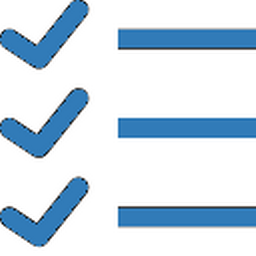
Was sind die Voraussetzungen für SK-Eingabe?
Damit erfolgreich in SK-Eingabe gearbeitet werden kann, müssen ALLE notwendigen Einstellungen (Fächerkanon, Notenart, Zeugnisdatum, Zeugnisformular) in SK-ZEUGNIS zuvor erledigt worden sein. Eine Eingabe dieser Einstellungen ist in SK-Eingabe NICHT mehr möglich.
Damit soll verhindert werden, dass z. Bsp. jede Lehrkraft fragt, was denn das Zeugnisdatum sein, bzw. welches Zeugnisformular verwendet werden soll, etc.
Damit erfolgreich in SK-Eingabe gearbeitet werden kann, müssen ALLE notwendigen Einstellungen (Fächerkanon, Notenart, Zeugnisdatum, Zeugnisformular) in SK-ZEUGNIS zuvor erledigt worden sein. Eine Eingabe dieser Einstellungen ist in SK-Eingabe NICHT mehr möglich.
Damit soll verhindert werden, dass z. Bsp. jede Lehrkraft fragt, was denn das Zeugnisdatum sein, bzw. welches Zeugnisformular verwendet werden soll, etc.
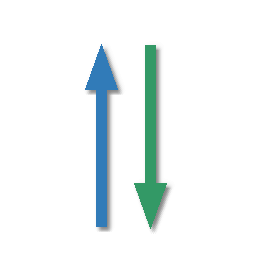
Was ist der Unterschied zwischen SK-Eingabe und SK-Zeugnis?
SK-Zeugnis ist dazu gedacht, in der Schule zentral installiert zu werden. Damit kann dann jede einzelne Lehrkraft seine Fachnoten in der entsprechenden Klasse eingeben, für die die Lehrkraft zuständig ist. Alternativ kann die Lehrkraft die Fachnoten auch aus der Notenverwaltung SKNV bzw. Notenbuch_Free einlesen. Dies entlastet den Klassenlehrer. Es werden ALLE Klassen der Schule bei der Eingabe angeboten.
Mit SK-Eingabe kann man im Prinzip das gleiche tun, wie mit SK-Zeugnis. Dabei sind jedoch folgende Unterschiede vorhanden:
1. Jede Lehrkraft kann sich ein persönliches SK-Eingabe erstellen, wobei die notwendige(n) Klasse(n) beim Einlesen der Daten in SK-Eingabe festgelegt werden. Sämtliche Einstellungen werden von SK-Zeugnis übernommen und können in SK-Eingabe nicht verändert werden.
2. SK-Eingabe ist direkt vom USB-Stick aus lauffähig. Es kann also an jedem Windows-Rechner mit neuerem Betriebssystem eingesetzt werden.
3. SK-Eingabe kann Zeugnisdaten so exportieren, dass diese wieder in SK-Zeugnis eingelesen werden können. Dabei werden immer die Daten der GESAMTEN Klasse (Noten und Texte) exportiert.
4. Ausnahme Lernentwicklungsberichte in der GMS: Es ist möglich, Texte zu verschiedenen Fächern und unterschiedlicher Klassen in SK-Eingabe zu erfassen. Diese Texte können dann gezielt in SK-Zeugnis eingelesen werden. Damit kann jede Lehrkraft die Texte in seinem Unterrichtsfach erstellen und dem gesamten Lernentwicklungsbericht durch Einlesen in SK-Zeugnis zur Verfügung stellen.
SK-Zeugnis ist dazu gedacht, in der Schule zentral installiert zu werden. Damit kann dann jede einzelne Lehrkraft seine Fachnoten in der entsprechenden Klasse eingeben, für die die Lehrkraft zuständig ist. Alternativ kann die Lehrkraft die Fachnoten auch aus der Notenverwaltung SKNV bzw. Notenbuch_Free einlesen. Dies entlastet den Klassenlehrer. Es werden ALLE Klassen der Schule bei der Eingabe angeboten.
Mit SK-Eingabe kann man im Prinzip das gleiche tun, wie mit SK-Zeugnis. Dabei sind jedoch folgende Unterschiede vorhanden:
1. Jede Lehrkraft kann sich ein persönliches SK-Eingabe erstellen, wobei die notwendige(n) Klasse(n) beim Einlesen der Daten in SK-Eingabe festgelegt werden. Sämtliche Einstellungen werden von SK-Zeugnis übernommen und können in SK-Eingabe nicht verändert werden.
2. SK-Eingabe ist direkt vom USB-Stick aus lauffähig. Es kann also an jedem Windows-Rechner mit neuerem Betriebssystem eingesetzt werden.
3. SK-Eingabe kann Zeugnisdaten so exportieren, dass diese wieder in SK-Zeugnis eingelesen werden können. Dabei werden immer die Daten der GESAMTEN Klasse (Noten und Texte) exportiert.
4. Ausnahme Lernentwicklungsberichte in der GMS: Es ist möglich, Texte zu verschiedenen Fächern und unterschiedlicher Klassen in SK-Eingabe zu erfassen. Diese Texte können dann gezielt in SK-Zeugnis eingelesen werden. Damit kann jede Lehrkraft die Texte in seinem Unterrichtsfach erstellen und dem gesamten Lernentwicklungsbericht durch Einlesen in SK-Zeugnis zur Verfügung stellen.

Was muss beim Arbeiten mit USB-Sticks beachtet werden?
Die Daten werden jeweils zum Programm-Ende verschlüsselt. Deshalb sollten Sie immer das Programm korrekt beenden und auf keinen Fall Ihren USB-Stick einfach abziehen, sondern diesen korrekt am PC abmelden. Ansonsten laufen Sie Gefahr, dass Sie Daten verlieren: das System schreibt die Daten nämlich etwas verzögert auf den USB-Stick.
Sollten Fehler beim Arbeiten mit einem USB-Stick auftreten, so ziehen Sie bitte auch in Erwägung, dass der benutzte Stick einen Defekt haben könnte. Auf keinen Fall sollten Sie für eine wichtige Aufgabe wie das Zeugnischreiben einen alten USB-Stick verwenden.
Die Daten werden jeweils zum Programm-Ende verschlüsselt. Deshalb sollten Sie immer das Programm korrekt beenden und auf keinen Fall Ihren USB-Stick einfach abziehen, sondern diesen korrekt am PC abmelden. Ansonsten laufen Sie Gefahr, dass Sie Daten verlieren: das System schreibt die Daten nämlich etwas verzögert auf den USB-Stick.
Sollten Fehler beim Arbeiten mit einem USB-Stick auftreten, so ziehen Sie bitte auch in Erwägung, dass der benutzte Stick einen Defekt haben könnte. Auf keinen Fall sollten Sie für eine wichtige Aufgabe wie das Zeugnischreiben einen alten USB-Stick verwenden.

Kann man mit SK-Eingabe Texte für Grundschulberichte bzw. Lernentwicklungsberichte erstellen?
Ja, das ist möglich. Es ist sogar möglich, diese Texte wieder in SK-Zeugnis einzulesen. Damit können im Falle des Lernentwicklungsberichts die Texte von den einzelnen Fachlehrern zu Haus erstellt und in der Schule in SK-Zeugnis wieder gesammelt werden.
Ja, das ist möglich. Es ist sogar möglich, diese Texte wieder in SK-Zeugnis einzulesen. Damit können im Falle des Lernentwicklungsberichts die Texte von den einzelnen Fachlehrern zu Haus erstellt und in der Schule in SK-Zeugnis wieder gesammelt werden.

Was für Möglichkeiten gibt es, wenn bereits Daten erfasst wurden und eine neue Version von SK-Eingabe erforderlich wird?
1. Die bereits erfassten Daten (Noten und Texte) können jederzeit in SK-Zeugnis eingelesen werden.
2. Erzeugt man dann in SK-Zeugnis die neue Version von SK-Eingabe, dann werden auch die Daten mit übergeben und man kann mit der neuen Version von SK-Eingabe und den bereits erfassten Daten weiter arbeiten.
1. Die bereits erfassten Daten (Noten und Texte) können jederzeit in SK-Zeugnis eingelesen werden.
2. Erzeugt man dann in SK-Zeugnis die neue Version von SK-Eingabe, dann werden auch die Daten mit übergeben und man kann mit der neuen Version von SK-Eingabe und den bereits erfassten Daten weiter arbeiten.

Kann man Texte, die in Word geschrieben wurden, in SK-Eingabe einlesen?
Im Prinzip ja. ABER: Word-Texte enthalten vielerlei Formatierungen, die man nicht zu sehen bekommt. Diese könnten unerwartete Ergebnisse in SK-Eingabe liefern. Deshalb ist folgendes Vorgehen ratsam:
Vorarbeit:
1. Rechtsklick auf Desktop
2. Option Neu -> Textdokument wählen
Damit erstellen Sie ein Textdokument, welches nur reinen Text, also keine Formatierungen, etc, hat.
1. Zu exportierender Text in Word markieren.
2. Tasten Strg+C drücken. Damit wird der markierte Text in die Zwischenablage kopiert.
3. Wechseln in die neu erzeugte Textdatei. Tasten Strg+V drücken. Damit wird der Text in die Textdatei kopiert. Und damit sind auch die eventuell störenden Formatierungen beseitigt.
Der Text in der Textdatei kann dann wiederum über Markieren -> Zwischenablage (Strg+C) in SK-Eingabe an der gwünschten Stelle (Strg+V) eingefügt werden.
Im Prinzip ja. ABER: Word-Texte enthalten vielerlei Formatierungen, die man nicht zu sehen bekommt. Diese könnten unerwartete Ergebnisse in SK-Eingabe liefern. Deshalb ist folgendes Vorgehen ratsam:
Vorarbeit:
1. Rechtsklick auf Desktop
2. Option Neu -> Textdokument wählen
Damit erstellen Sie ein Textdokument, welches nur reinen Text, also keine Formatierungen, etc, hat.
1. Zu exportierender Text in Word markieren.
2. Tasten Strg+C drücken. Damit wird der markierte Text in die Zwischenablage kopiert.
3. Wechseln in die neu erzeugte Textdatei. Tasten Strg+V drücken. Damit wird der Text in die Textdatei kopiert. Und damit sind auch die eventuell störenden Formatierungen beseitigt.
Der Text in der Textdatei kann dann wiederum über Markieren -> Zwischenablage (Strg+C) in SK-Eingabe an der gwünschten Stelle (Strg+V) eingefügt werden.